Chrome पर IP पता कैसे छिपाएं
Chrome पर IP पता कैसे छिपाएं
अगले चरणों को पूरा करने के लिए, आपको अपने वीपीएन या प्रॉक्सी सर्वर से जुड़ी जानकारी की आवश्यकता होगी.
Chromebook पर अपना IP पता कैसे छिपाएं
I nternet प्रोटोकॉल, या बेहतर IP पते के रूप में जाना जाता है, आपके डिवाइस को पहचान की भावना देता है. आपके आईपी पते के माध्यम से, आपका कंप्यूटर इंटरनेट का उपयोग करके अन्य उपकरणों के साथ संवाद कर सकता है. तथ्य यह है कि यह डिजिटल पता आपके डिवाइस को इंगित करता है और इसे एक अरब से अलग करता है।. हालांकि, बहुत से लोग एक आईपी पते के महत्व का एहसास नहीं करते हैं, और कई अन्य लोगों को यह भी पता नहीं हो सकता है कि यह मौजूद है.
ग्राहक और सर्वर इंटरनेट पर आपकी गतिविधि को निर्धारित करते हैं. क्लाइंट, हमारे प्रिय Google Chrome और सर्वर जैसे वेब ब्राउज़र होने के नाते ग्राहकों को जवाब दें. चूंकि जानकारी को वापस भेजने की आवश्यकता है जहां से इसका अनुरोध किया गया है, एक आईपी पते वाले ग्राहक यहां अपनी भूमिका निभाते हैं और प्रभावी दो-तरफ़ा संचार स्थापित करते हैं.
जैसा कि प्रख्यात है, यहाँ भी एक पकड़ है. इसलिए, इससे पहले कि हम Chromebook पर अपने IP पते को कैसे छिपाएं.
क्या आईपी पते को छिपाना महत्वपूर्ण है?
सीधे शब्दों में कहें, हाँ. कई कारण हैं कि आपको अपना आईपी पता क्यों छिपाना चाहिए. सबसे पहले, जैसा कि आपके डिवाइस को एक सार्वजनिक आईडी मिलती है, आईपी पता मदद नहीं कर सकता है, लेकिन अपना स्थान दूर दे सकता है. यह व्यक्तिगत विज्ञापनों के लिए मार्ग प्रशस्त करता है जो आपको अपनी ब्राउज़िंग आदतों और निवास के क्षेत्र के प्रति सामान बेचने के लिए तैयार किए गए हैं. हर कोई जो अपने आईपी को छुपाता है वह गुमनाम रूप से ब्राउज़ करने और अपनी गोपनीयता को चेक में रखने के लिए करता है. यह रणनीति आपको अपने पसंदीदा सोशल मीडिया प्लग-इन का उपयोग करने और कंधे से कंधा मिलाकर थोड़ा आसान सांस लेने की अनुमति देगी.
इसके अलावा, अपने आईपी पते को छिपाने से आपके इंटरनेट सेवा प्रदाता (आईएसपी) को आपके ब्राउज़िंग इतिहास तक पहुंचने से रोकता है. यह, बदले में, विभिन्न विज्ञापनदाताओं के साथ निजी जानकारी और ब्राउज़िंग पैटर्न के अचेतन व्यापार को समाप्त कर सकता है जो इसके लिए अच्छे पैसे का भुगतान करेंगे. इसके अतिरिक्त, आप अपने आईपी को भी छिपा सकते हैं यदि आपका दैनिक कंप्यूटिंग अनुसंधान के संवेदनशील विषयों के आसपास घूमता है.
अपने आईपी पते को छिपाने का एक और ठोस कारण यह है कि यह आपको अलग -अलग क्षेत्रों में लॉक की गई सामग्री प्राप्त करता है और आपको बाकी दुनिया के साथ गति प्रदान करता है. उदाहरण के लिए, कुछ एप्लिकेशन Google Play Store पर अनुपलब्ध हैं यदि आप किसी निश्चित देश से हैं. वही कई नेटफ्लिक्स से पता चलता है कि कॉपीराइट कारणों से कुछ क्षेत्रों में नहीं देखा जा सकता है. यदि आप अपना आईपी पता छिपाने के लिए होते हैं, तो आप देखेंगे कि सभी दरवाजे आपके लिए कैसे अनलॉक करते हैं.
इसलिए, एक छिपा हुआ आईपी पता अधिक सुरक्षित है, और यह आपको भौगोलिक बाधाओं को दूर करने की अनुमति देता है. यहां केक को लेने वाला मुद्दा यह है कि यह आपके इंटरनेट सर्फिंग के लिए सुरक्षा की एक ठोस परत जोड़ता है, इसलिए आप कभी भी अपनी गोपनीयता से समझौता नहीं करते हैं.
अब जब हम अपने आईपी पते को छिपाने के लिए कुछ विश्वसनीय प्रेरणा देखते हैं, तो उस हिस्से को प्राप्त करें जो हमें सिखाता है कि कैसे.
अपने आईपी पते को छिपाने का सबसे अच्छा तरीका
वेब प्रॉक्सी का उपयोग करने से लेकर अन्य बोझिल उपायों की कोशिश करने के लिए, हम क्रोम रेडी में एक एप्लिकेशन का एक रत्न पाया है जो यकीनन आपके आईपी पते को छिपाने के सर्वोत्तम तरीकों में से एक है. यहाँ पर्क यह है कि यह विधि पूरी तरह से स्वतंत्र है, अन्य तरीकों के बावजूद वहाँ काफी राशि खर्च होती है.
हम बात कर रहे हैं सुपर वीपीएन यहाँ – एक Google Play Store ऐप जो मुक्त होने के बावजूद एक आकर्षण की तरह काम करता है. यह एप्लिकेशन वास्तव में एक वर्चुअल प्रोटोकॉल नेटवर्क (वीपीएन) है जो आपके कंप्यूटर को पूरी तरह से अलग आईपी पता प्रदान करता है. इस तरीके से, कोई भी सर्वर आपके वास्तविक आईपी का पता लगाने में सक्षम नहीं होगा.
- Chromebook पर ऐप्स कैसे अपडेट करें
- Chromebook पर डेस्कटॉप विजेट कैसे प्राप्त करें
- क्रोम ओएस बनाम. विंडोज: 10 प्रमुख चीजें जो आपको पता होनी चाहिए
आइए अब इंस्टॉलेशन पार्ट पर जाएं. एक चिकनी प्रक्रिया सुनिश्चित करने के लिए नीचे दिए गए चरणों का पालन करें.
1) शुरू करने के लिए, लॉन्चर का उपयोग करके अपने Chromebook के “Play Store” को खोलें.
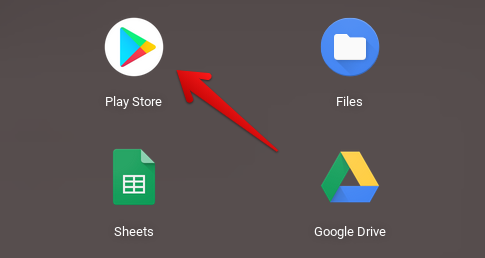
प्ले स्टोर खोलना
2) जैसे ही प्ले स्टोर खुलता है, खोज बार का उपयोग करके “सुपर वीपीएन” टाइप करें. आपको कई सुझाव मिलेंगे, लेकिन “एंटर” कुंजी दबाने से ठीक होगा.
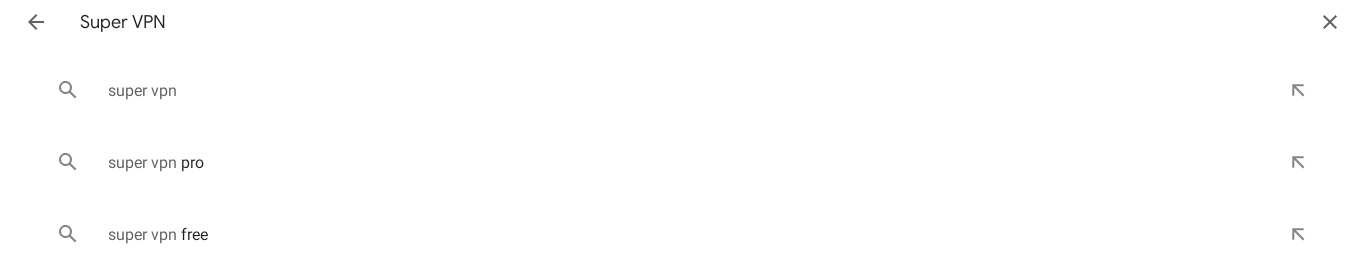
सुपर वीपीएन के लिए खोज
3) एक बार जब आप “एंटर” मारते हैं, तो एक नया पेज लोड हो जाएगा जहां “सुपर वीपीएन” ठीक सामने दिखाई देगा. डाउनलोड शुरू करने के लिए “यहां इंस्टॉल करें” पर क्लिक करें.
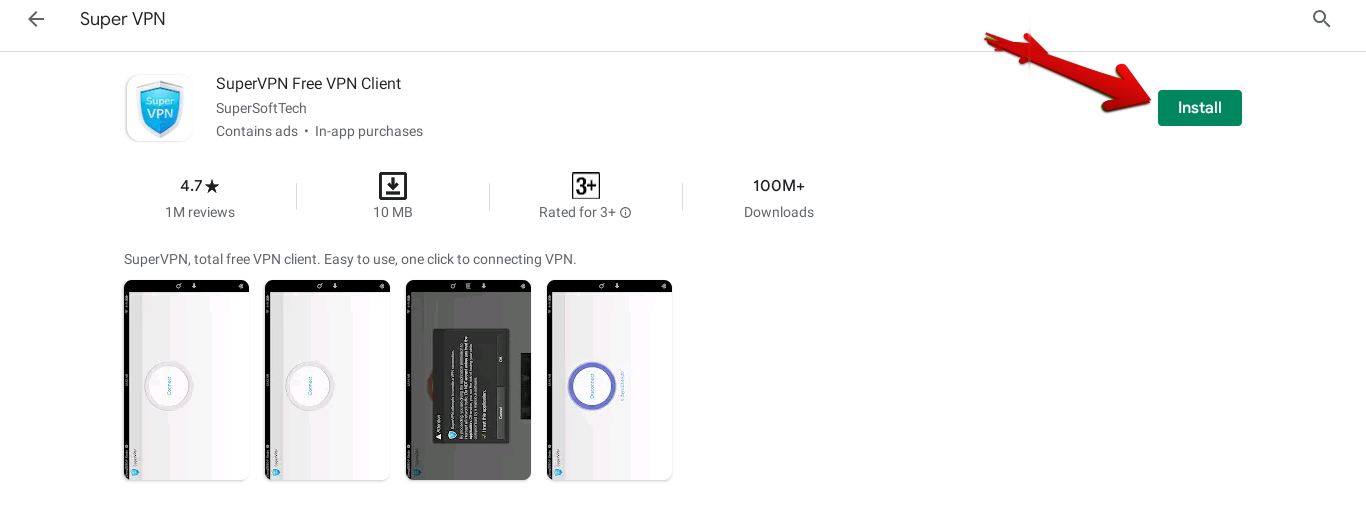
सुपर वीपीएन स्थापित करना
4) आश्चर्यजनक रूप से, ऐप आकार में काफी कम है. इस प्रकार, इसे कुछ मिनटों के भीतर स्थापित किया जाना चाहिए. एक बार जब आपको यह संकेत मिल जाता है कि इंस्टॉलेशन समाप्त हो गया है, तो ऐप के लिए अपने लॉन्चर की जाँच करें.
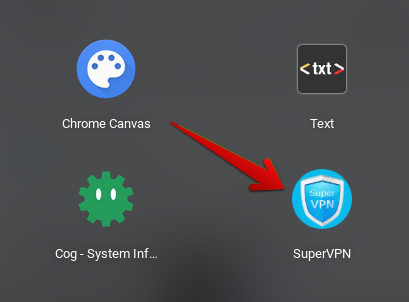
सुपर वीपीएन स्थापित
इतना ही! यदि आप इस ऐप आइकन को देखते हैं, तो सुपर वीपीएन सफलतापूर्वक स्थापित किया गया है. एप्लिकेशन पर क्लिक करें और इसे दें.
सुपर वीपीएन का काम करना
जैसा कि आप ऐप लॉन्च करते हैं, खुद को तैयार करने में एक क्षण लगेगा. उसके बाद, इस वीपीएन को आपके लिए आवश्यक सभी एक क्लिक है. बीच में एक बड़ा “कनेक्ट” बटन होगा. कृपया इसे एक टैप दें और देखें कि ऐप आपके मैजिक से आपके डिवाइस की सुरक्षा कैसे करता है.
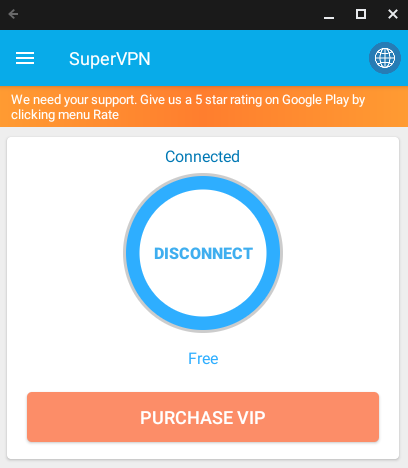
एक्शन में सुपर वीपीएन
ध्यान दें कि ऐप में विज्ञापन हैं, हालांकि. फिर भी, यह मुफ्त ऐप्स में काफी आम है. आप एक वीआईपी संस्करण खरीद सकते हैं जो आपके लिए सभी विज्ञापनों को अवरुद्ध करता है. विज्ञापन सभी ऐप के इंटरफ़ेस के अंदर हैं और आपके डिस्प्ले में बाधा नहीं डालते हैं.
अपने आईपी को छिपाने का दूसरा तरीका
चूंकि हमें प्रमुख विधि बताई गई है, यदि आप अन्य तरीकों का पता लगाने के लिए भी हैं, तो हमने आपको कवर कर लिया है. आप एक ऑनलाइन प्रॉक्सी का उपयोग कर सकते हैं जो आपके आईपी पते को फ्लाई पर स्टील्थ मोड में डालता है. जबकि कई मुफ्त परदे के पीछे, विशेष रूप से खुले हैं जो किसी भी इंटरनेट उपयोगकर्ता को उनसे कनेक्ट करने की अनुमति देते हैं, भुगतान वाले के रूप में काफी प्रभावी नहीं हैं.
हालांकि, इस मामले के लिए हमारी सिफारिश छिपी है.मुझे. यह तेज, सुरक्षित है, और एक द्रव इंटरफ़ेस होता है जो काम करने पर ध्यान केंद्रित करता है. इसका उपयोग करने के लिए, इस लिंक पर क्लिक करें.
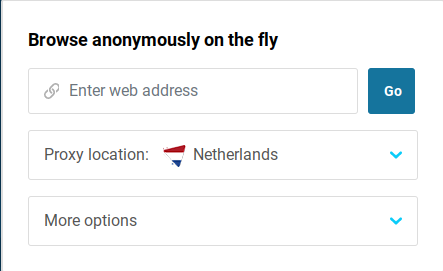
HIDE का मुफ्त वेब प्रॉक्सी संस्करण.मैं आपको तीन अलग -अलग क्षेत्रों से एक आईपी प्रदान करके अपनी गोपनीयता पर नियंत्रण रखने देता हूं. छिपाना.मुझे डाउनलोड करने योग्य भुगतान किए गए संस्करण भी हैं जो पैसे के लिए महान मूल्य पैक करते हैं.
निष्कर्ष
यदि आप अपने क्षेत्र में अवरुद्ध वेबसाइटों या सामग्री तक पहुंचना चाहते हैं, तो अपनी गोपनीयता की रक्षा करना चाहते हैं, और अपने ब्राउज़िंग इतिहास की रक्षा करना चाहते हैं. हमने आपको सही ट्रैक पर सॉर्ट करने के लिए कुछ तरीकों को सूचीबद्ध किया है, इसलिए उनमें से प्रत्येक को यह देखने के लिए कि कौन सा आपको सबसे अच्छा लगता है, उनमें से प्रत्येक की जांच करना सुनिश्चित करें. हमेशा की तरह, क्रोम तैयार है कि आप खुश ब्राउज़िंग की शुभकामनाएं!
मैट डाल्टन
मैट डाल्टन एक उच्च प्रेरित लेखक हैं जो कंप्यूटिंग और एआई उद्योग के बारे में भावुक हैं. एक अथक कार्य नैतिकता के साथ, वह लगातार इस तेज-तर्रार क्षेत्र में नवीनतम विकास के बारे में लिख रहा है. चाहे वह नवीनतम सॉफ़्टवेयर की खोज कर रहा हो या उद्योग को आगे बढ़ाने वाली अत्याधुनिक प्रौद्योगिकियों में देरी कर रहा हो, मैट अपने पाठकों के लिए व्यावहारिक और जानकारीपूर्ण सामग्री प्रदान करने के लिए समर्पित है. जब वह नहीं लिख रहा होता है, तो मैट सक्रिय रहने का आनंद लेता है और अक्सर लंबी पैदल यात्रा या महान आउटडोर की खोज की जा सकती है. प्रौद्योगिकी की गहरी समझ और दूसरों के साथ अपने ज्ञान को साझा करने के लिए एक जुनून के साथ, मैट पाठकों को कम्प्यूटिंग और एआई उद्योग में नवीनतम रुझानों और विकास के साथ अप-टू-डेट रहने में मदद करने के लिए प्रतिबद्ध है.
Chrome में अपना IP पता कैसे छिपाएं
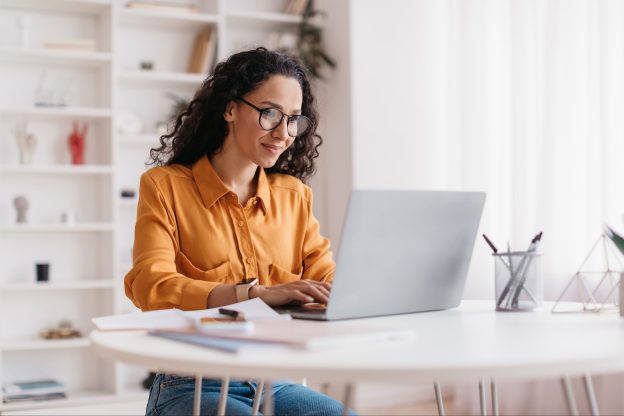
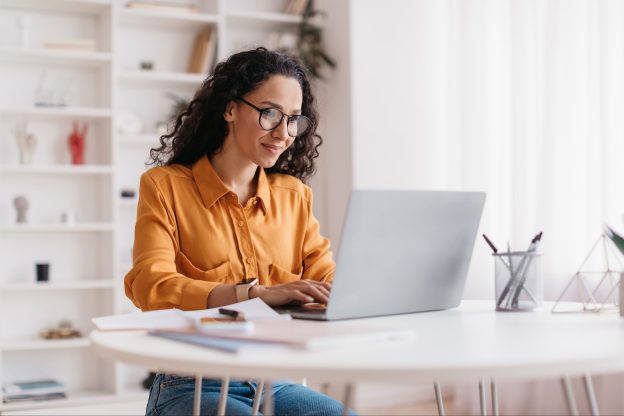
कभी आश्चर्य है कि अपने आईपी पते को छिपाना कैसे संभव है? तकनीकी रूप से, यह नहीं है. अपने असली आईपी को छिपाने के लिए, आपको इसे एक अलग आईपी पते से बदलना होगा.
ऐसा करने के लिए, आपको एक वीपीएन या प्रॉक्सी सर्वर का उपयोग करने की आवश्यकता है. या तो कोई आपके डिवाइस को एक नए आईपी के साथ असाइन करता है ताकि कोई भी आपका सही आईपी पता ऑनलाइन नहीं देख सके. और क्रोम में गुमनामी को प्राप्त करने के पीछे यह मूल विचार है.
फ़ायरफ़ॉक्स जैसे ब्राउज़रों के विपरीत, जो आपको मूल रूप से सेटिंग प्रॉक्सी सेटिंग्स दर्ज करने की अनुमति देता है, क्रोम आपको सीधे अपने ओएस नेटवर्क सेटिंग्स पर संदर्भित करता है. इस प्रकार, आपको वास्तव में अपने ऑपरेटिंग सिस्टम में सेटिंग्स को बदलना होगा.
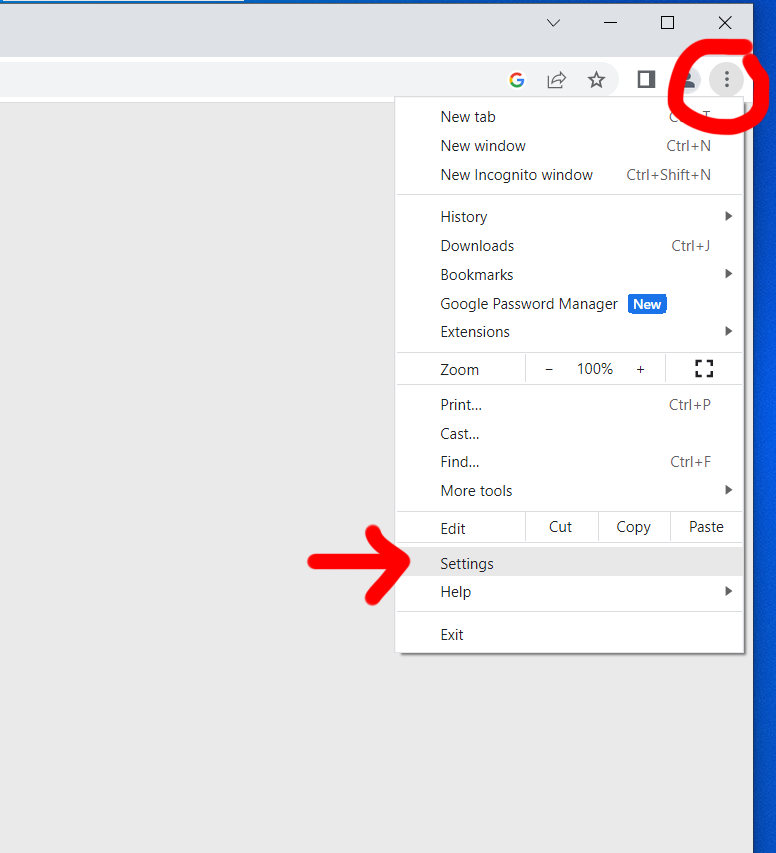
चाहे आप विंडोज या मैक का उपयोग करें, इस गाइड ने आपको कवर किया है.
स्टेप 1
Chrome ब्राउज़र विंडो के दाईं ओर विकल्प आइकन का पता लगाएँ और उस पर क्लिक करें. आइकन एक दूसरे के ऊपर स्टैक किए गए तीन डॉट्स की तरह दिखता है.
एक पुल-डाउन मेनू दिखाई देगा. नीचे के पास “सेटिंग्स” चुनें.
चरण दो
सेटिंग पृष्ठ सीधे ब्राउज़र विंडो में दिखाई देगा. बाईं ओर, आपको इसके बगल में “सिस्टम” के साथ एक टूल आइकन दिखाई देगा. इसे क्लिक करें.
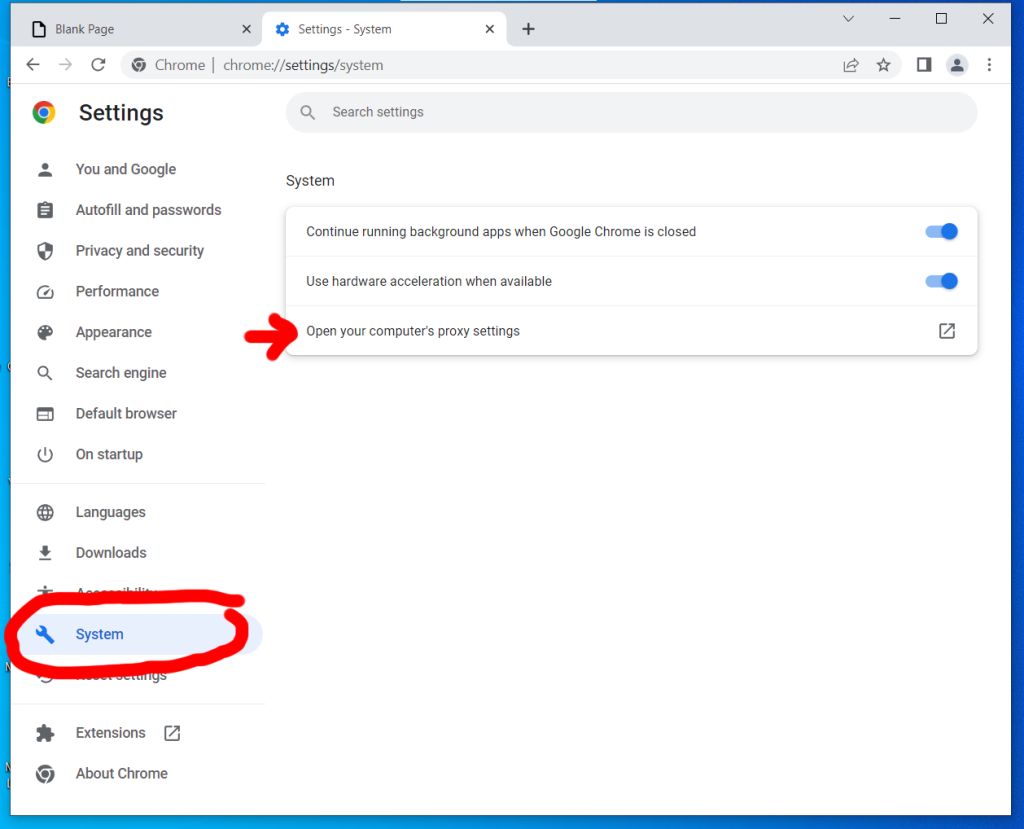
चरण 3
“सिस्टम” सेटिंग्स के तहत आपको एक विकल्प दिखाई देगा जो कहता है “अपने कंप्यूटर की प्रॉक्सी सेटिंग्स खोलें”.” इसे क्लिक करें.
चरण 4
अगले चरणों को पूरा करने के लिए, आपको अपने वीपीएन या प्रॉक्सी सर्वर से जुड़ी जानकारी की आवश्यकता होगी.
वीपीएन मार्ग
VPN सेवाएं आपको एक डोमेन नाम या IP पता, लॉगिन और पासवर्ड प्रदान करती हैं.
प्रॉक्सी मार्ग
प्रॉक्सी सर्वर का उपयोग करने के लिए, आपको एक डोमेन या आईपी की आवश्यकता होती है, और कभी -कभी एक लॉगिन और पासवर्ड की भी आवश्यकता होती है.

जो आपको उपयोग करना चाहिए?
प्रॉक्सी और वीपीएन दोनों आपके आईपी को छिपाते हैं, लेकिन केवल एक वीपीएन आपके डेटा को इंटरनेट से भेजा और प्राप्त किया जा रहा है.
यदि आप एक वीपीएन की तलाश कर रहे हैं, तो लेटमेबी की समीक्षाओं को देखें शीर्ष वीपीएन सेवाएं. या, एक त्वरित झलक के लिए नीचे दी गई सूची में नीचे स्क्रॉल करें. वे सभी तेज, सस्ते ($ 10/माह या उससे कम) हैं, और अत्यधिक अनुशंसित हैं.
अनुशंसित सेवाएं:
परीक्षण के अलावा किसी भी चीज़ के लिए मुफ्त प्रॉक्सी सेवाओं से बचें. वे लगभग हमेशा असामान्य रूप से धीमे होते हैं. इसके अलावा, मैं अपने ब्राउज़िंग डेटा पर भरोसा नहीं करूंगा, जिसमें अधिकांश छोटे संचालन इसकी पेशकश करते हैं.
चरण 5
विंडोज – प्रॉक्सी
आपको विंडोज में “नेटवर्क और इंटरनेट” सेटिंग्स के तहत “प्रॉक्सी” मेनू में निर्देशित किया जाएगा.
आप अपनी प्रॉक्सी सेटिंग्स को स्वचालित रूप से पता लगाने के लिए विंडोज सेट कर सकते हैं या आप अपने प्रॉक्सी को मैन्युअल रूप से दर्ज कर सकते हैं.
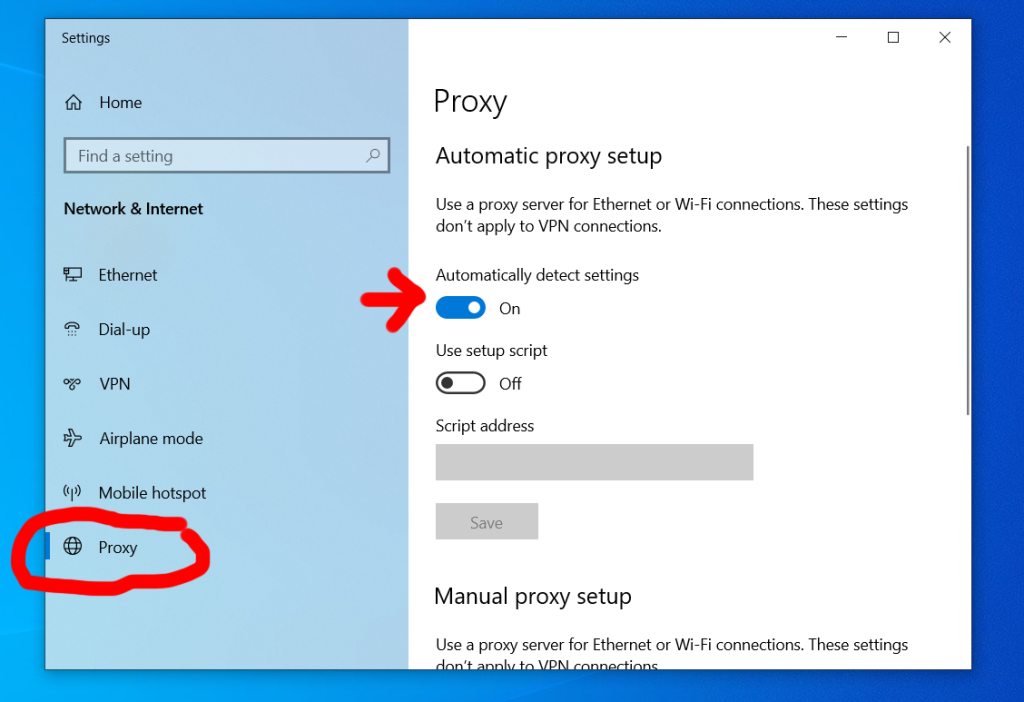
इसे स्वचालित रूप से करने के लिए, सुनिश्चित करें कि “स्वचालित रूप से सेटिंग्स का पता लगाएं” पर स्विच किया गया है. आप जाने के लिए अच्छे हैं!
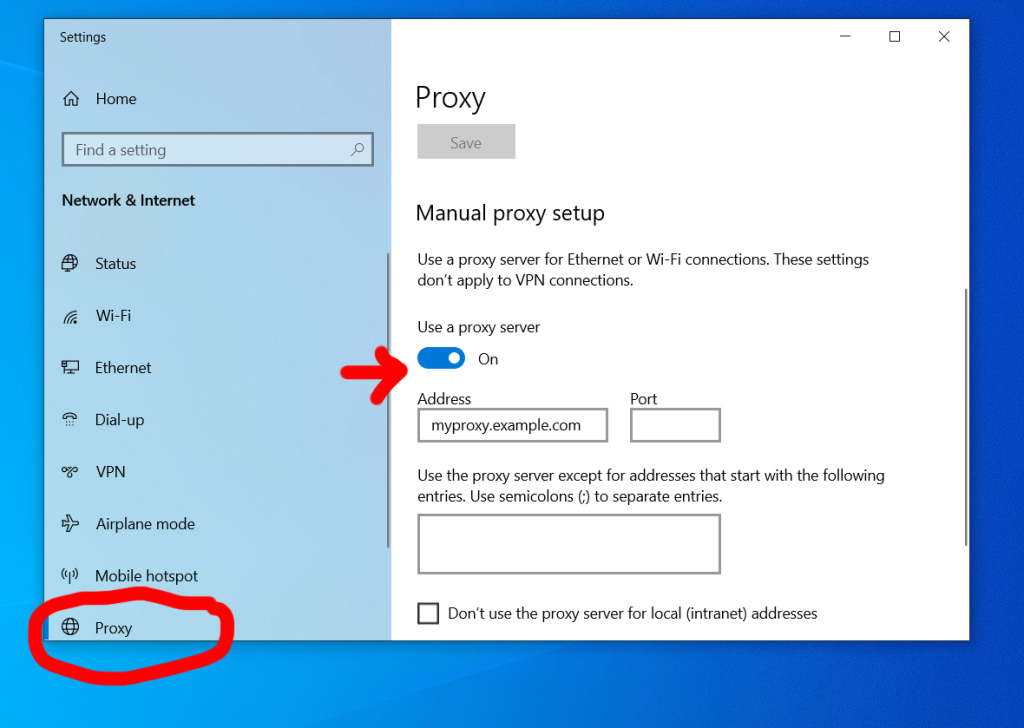
यदि आप इसे मैन्युअल रूप से करना चुनते हैं, तो “मैनुअल प्रॉक्सी सेटअप के तहत” प्रॉक्सी सर्वर का उपयोग करें “पर स्विच करें.”यदि आवश्यक हो तो अपना प्रॉक्सी सर्वर आईपी या डोमेन नाम दर्ज करें, प्लस पोर्ट नंबर.
ध्यान दें कि विंडोज बॉक्स से बाहर निकट के लिए उपयोगकर्ता नाम और पासवर्ड का समर्थन नहीं करता है. इसके लिए आपको उस परिस्थिति में दो-चरणीय प्रॉक्सी बनाने की आवश्यकता है जो इस गाइड के दायरे से परे है.
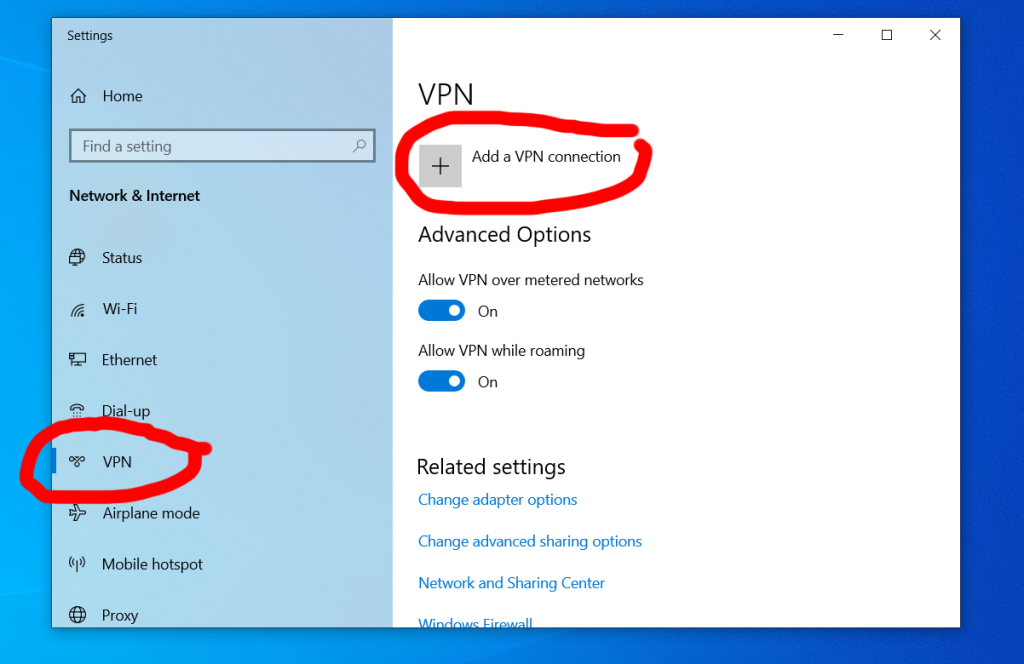
विंडोज – वीपीएन
“नेटवर्क और इंटरनेट” सेटिंग्स विंडो के बाईं ओर “वीपीएन” पर क्लिक करें.
इसके बाद, “एक वीपीएन कनेक्शन जोड़ें” के बगल में प्लस (+) आइकन हिट करें.”
VPN प्रविष्टि विकल्प विंडो में दिखाई देंगे. अपने वीपीएन सेवा प्रदाता द्वारा दिए गए डोमेन या आईपी, लॉगिन और पासवर्ड दर्ज करें.
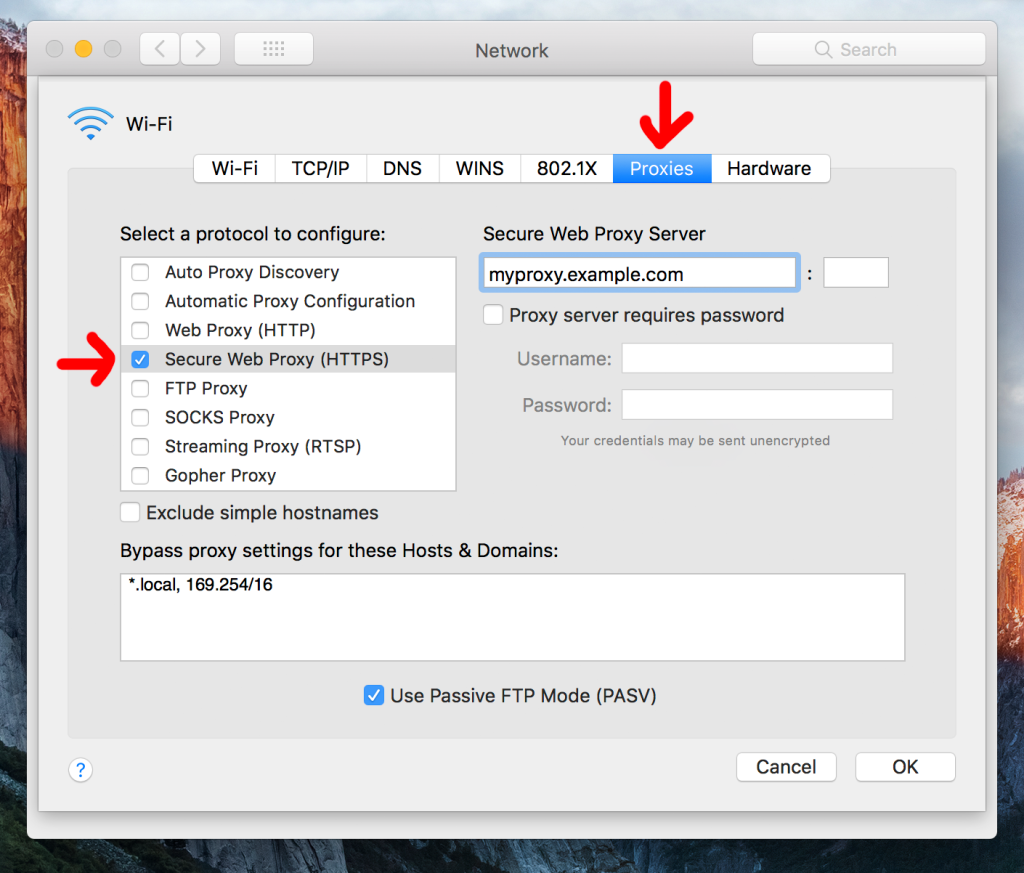
मैक ओएस – प्रॉक्सी
“नेटवर्क” विंडो “प्रॉक्सिज़ टैब” के साथ दिखाई देगी. एक प्रॉक्सी का उपयोग करने के लिए, सेवा के आधार पर “सुरक्षित वेब प्रॉक्सी (HTTPS)” [बेहतर] या “वेब प्रॉक्सी (HTTP)” के बगल में बॉक्स की जांच करें.
“प्रॉक्सी सर्वर को पासवर्ड की आवश्यकता है” के बगल में बॉक्स की जाँच करें और यदि आवश्यक हो तो आपको प्रदान किया गया लॉगिन और पासवर्ड दर्ज करें.
मैक ओएस – वीपीएन
एक वीपीएन के साथ मैक का उपयोग करना मैक ओएस के विभिन्न संस्करणों के साथ भिन्न होता है. Apple ने प्रक्रियाओं को रेखांकित करने का एक उत्कृष्ट काम किया है यहाँ.

चरण 6
बधाई! अब आप अपने असली आईपी के साथ ब्राउज़ करने के लिए तैयार हैं. Google Chrome पर वापस जाएं और अपने दिल की सामग्री पर सर्फ करें.
